S
Aprende sobre Selección, Sombras, Suavizado y otras categorías de configuración que comienzan con S en Clip Studio Paint.
Secuencia de poses
Puedes configurar cómo aparecen las capas 3D cuando se seleccionan con la subherramienta Objeto.
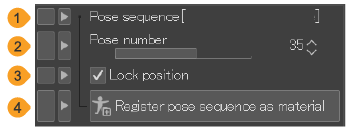
(1)Nombre de la secuencia de poses
Aquí se muestra el nombre de la secuencia de poses. Si importas un archivo de movimiento BVH, se mostrará el nombre del archivo.
(2)Número de pose
Utiliza la barra indicadora o la entrada numérica para cambiar a otra pose de la secuencia.
(3)Bloquear posición
Si esta opción está activada, el modelo permanecerá en la misma posición al cambiar de pose. Si está desactivada, la posición cambiará según los parámetros de la pose.
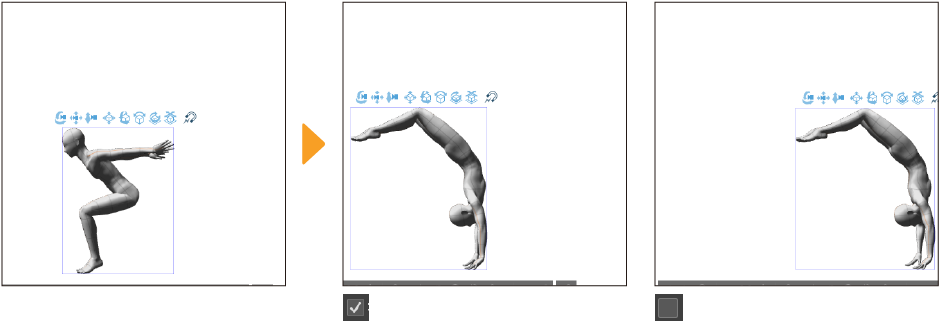
(4)Registrar secuencia de poses como material
Abre el respectivo cuadro de diálogo para registrar la secuencia de poses como material en Clip Studio Paint.
Selección
Puedes ajustar cómo se crea una selección con las herramientas de selección.
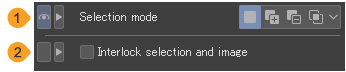
(1)Modo de selección
Establece cómo crear una nueva selección cuando ya hay otra selección en el lienzo. Para más detalles sobre cómo crear selecciones, consulta "Selección".
(2)Hacer funcionar sincrónicamente selección e imagen
Seleccionar capa
Puedes establecer qué capas se pueden seleccionar con la subherramienta Seleccionar capa.
(1)Excluir
Usa los íconos para excluir ciertos tipos de capas de ser seleccionados. Puedes excluir capas de borrador, capas de texto, capas bloqueadas y capas de relleno.
Nota | No puedes excluir capas de boceto en Clip Studio Paint Debut. |
Cuando está activado, al arrastrar y mover una selección, también puedes mover la imagen dentro de la selección.
Sombras
Especifica los ajustes para la sombra de tu material 3D seleccionado desde la subherramienta Objeto.

Nota | Esta configuración no aparece cuando se selecciona una capa 3D compatible con la versión 1.5. |
(1)Aplicar fuente de luz
Activa esto para aplicar la fuente de luz al material 3D como se detalla en "Fuente de luz".
(2)Proyectar sombras en el suelo
Cuando está habilitado, las sombras de los materiales en 3D se muestran en el suelo en el espacio 3D.
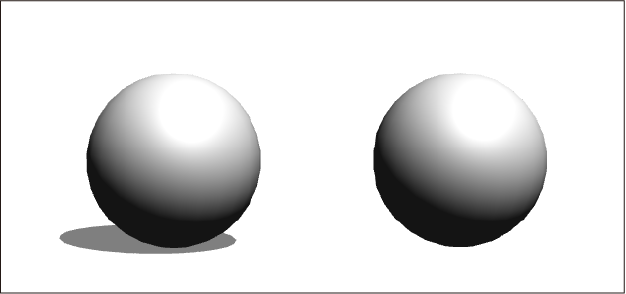
Suavizado
Este ajuste regula el nivel de suavizado para líneas y bordes. Con líneas suavizadas, puedes dibujar contornos más suaves ya que los las líneas dentadas se suavizan.
Puedes ajustar la fuerza de suavizado a Nada, Débil, Medio o Fuerte. Selecciona Nada si no quieres usar el suavizado.
![]()
Para algunas herramientas, puede que solo haya la opción de habilitar o deshabilitar el suavizado. Verás la siguiente configuración para las herramientas de Relleno o Degradado.
![]()